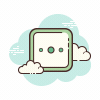엑셀은 기본적으로 다양한 데이터를 정리할 때 사용하는 프로그램입니다. 마이크로소프트에서 개발 지원하고 있으며, 오피스(office)라는 이름으로 묶어 여러 프로그램의 기능들이 있습니다. 오피스에는 워드, 파워포인트, 엑셀등의 각기 다른 역할을 프로그램이 존재합니다.
데이터를 관리한다는 것은 결코 쉬운일은 아닐 수 있습니다. 특정 데이터를 카테고리로 묶어 표 또는 그래프를 이용해 나타내게 됩니다. 이 과정에서 중복되는 데이터가 발생할 수 있습니다. 필요한 경우라면 중복된 데이터를 적절하게 이용하면 되지만, 일반적으로 중복값은 제거하고 활용하는 경우가 많습니다. 엑셀에서 데이터를 활용하는 과정에서 중복값을 간단하게 제거하는 방법에 대해서 알아보도록 합니다.
엑셀(excel) 중복값 제거하는 방법
아래 표에 있는 데이터를 예로 들어 확인해보도록 합니다.
| 가 | 100 |
| 나 | 200 |
| 다 | 100 |
| 라 | 300 |
| 마 | 500 |
위 예시는 임의로 데이터를 지정한 결과입니다. 엑셀로 옮기도록 합니다.

위 사진과 같이 데이터를 정렬하도록 합니다. 여기서 중복값을 제거하려는 데이터 영역(셀)을 블럭으로 씌웁니다.

상단에 있는 메뉴에서 '데이터' 탭을 선택합니다. 포함되어 있는 메뉴 중 '중복된 항목 제거'를 선택합니다.

'중복된 항목 제거 경고' 메시지 창을 확인할 수 있습니다. 여기서는 '선택 영역 확장 / 현재 선택 영역으로 정렬' 중 하나를 선택하여 활용할 수 있습니다.

다음으로 '중복 값 제거' 메시지 창을 확인할 수 있습니다. 열을 기준으로 중복 값 제거 기능을 적용할 수 있습니다.

이렇게 적용하시면 되는데요. 문제가 발생할 수 있습니다. 바로 '중복된 값이 없다'는 메시지가 뜨는 것이죠. 앞에서 적용한 데이터를 다시 살펴봅니다. 중복된 값이 있는 부분은 '가,나,다'가 아닌 숫자로 된 데이터죠. 100, 200, 100, 300, 500으로 이루어져 있습니다. 열을 기준으로 한다는 것은 열의 제목은 제외되는 것인데요. 100이 열의 제목이 되었습니다. 다시 말해, 적용되는 데이터는 200, 100, 300, 500만 존재합니다. 중복된 데이터가 없는 것이 당연합니다. 열의 제목을 입력한 후, 다시 해당 과정을 거치면 됩니다.

위 사진을 참고하면 도움이 될 수 있습니다. 데이터를 선택할 때 2개 이상의 열을 선택했을 시, 중복값을 인식하지 못하는 경우도 발생할 수 있습니다. 이런 경우라면, 중복값을 제거하고 싶은 하나의 열만 선택하여 진행하면 해결할 수 있습니다.
마치며.
엑셀에서 데이터를 관리하는 작업을 진행할 때, 중복값은 여간 귀찮은 존재가 아닙니다. 본문의 예시에서 살펴보는 것과 같이 데이터의 개수가 몇개 없다면 큰 문제가 되지 않습니다. 하지만, 1만개의 데이터 혹은 그 이상의 데이터가 존재한다면 문제가 될 수 있습니다. 이런 경우, 별도의 시트에서 데이터를 정리한 후 활용하는 방법이 도움이 될 수 있을 것입니다.